
Përpiquni një server i dedikuar jo vetëm që përfaqëson një kosto mujore, tremujor ose vjetor, përveç kësaj shumë herë kërkohet që të menaxhohet e gjithë kjo me ndihmën e një administratori.
Ata përdorues që kanë këtë lloj shërbimi nuk do të më lejojnë të gënjej sepse në shumë prej kompanive që ju ofrojnë këtë lloj shërbimi, ata priren të ndahen nga ofrimi i ndonjë shtesë dhe kjo çon që ju të duhet të derdhni pak më shumë.
Në këtë rast, paguani licencën nëse dëshironi të përdorni një nga panelet më të njohura të kontrollit që është Cpanel së bashku me WHM.
Përdorimi i këtij lloji të panelit të kontrollit ju ndihmon shumë që të jeni në gjendje të menaxhoni burimet dhe funksionet e serverit tuajr, pa pasur nevojë të përdorësh vetëm një predhë.
Por WHM / Cpanel nuk është i vetmi, ka shumë të tjerë që mund t'i përdorni si alternativa dhe mbi të gjitha që ato janë me burim të lirë dhe të lirë.
Në këtë rast do të flasim Ajenti i cili është një është një panel kontrolli me burim të hapur i cili mund të përdoret për një larmi të gjerë të detyrave të administrimit të serverit.
Rreth Ajenti
Se ju mund të instaloni paketa dhe të ekzekutoni komanda, dhe mund të shihni informacionin bazë të serveritsiç janë RAM në përdorim, hapësirë e lirë në disk, etj.
Të gjithë kjo mund të arrihet nga një shfletues uebi. Opsionale, një paketë shtesë e quajtur Ajenti V ju lejon të menaxhoni faqe të shumta nga i njëjti panel kontrolli.
Përveç kësaj Ajenti ka mbështetjen për tu plotësuar me shtojca të cilat përmirësojnë më tej funksionimin e këtij paneli kontrolli.
Ajenti përfshin dhjetra shtojca të para-bëra që ju lejojnë të konfiguroni sistemin operativ dhe softuerin e serverit.
Lista e softuerëve të pajtueshëm me këtë panel kontrolli përfshin Apache, Cron, CTDB, NFSD, Iptables, Munin, MySQL, Netatalk, NGINX, PostgreSQL, Samba, sensorë lm, Mbikëqyrësi i Squid 3.
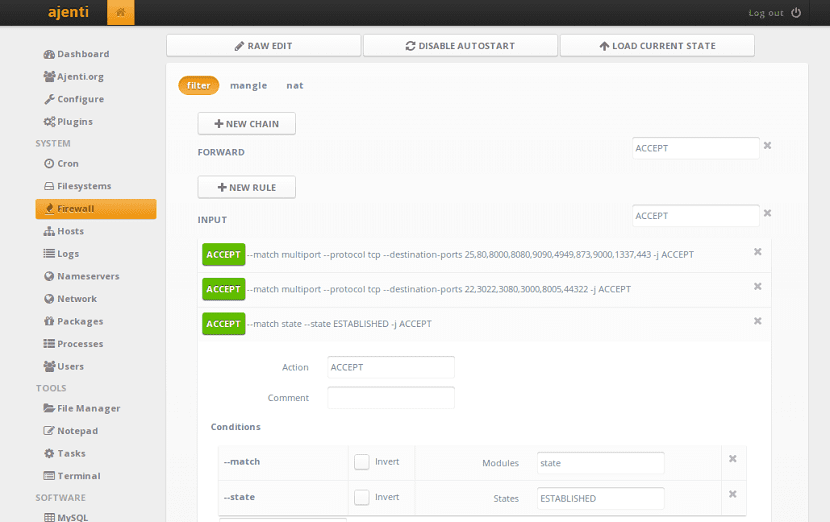
Programi ka një ndërfaqe të shpërndarë mirë dhe intuitive, konsum i ulët i kujtesës dhe mjete të dobishme si menaxheri i skedarëve, terminali dhe redaktuesi i kodit - gjithçka që ju nevojitet për të përmbushur nevojat e një administratori të sistemit.
Ajenti është shkruar në gjuhën programuese Python dhe kodi i tij shpërndahet nën licencën MIT.
Si të instaloni Ajenti në Ubuntu 18.04 dhe derivatet?
Si ju doni të instaloni këtë panel kontrolli për serverin tuaj ose sistemin tuaj, ne duhet të ndjekim hapat e mëposhtëm.
Para instalimit të panelit të kontrollit në sistem, është e nevojshme të instalohen varësitë e nevojshme për funksionimin e duhur të kësaj.
Për ta bërë këtë ne duhet të hapim një terminal dhe të ekzekutojmë komandën e mëposhtme në të:
sudo apt-get install build-essential python-pip python-dev python-lxml libffi-dev libssl-dev libjpeg-dev libpng-dev uuid-dev python-dbus
Bërë këtë ne vazhdojmë të shkarkojmë dhe ekzekutojmë skenarin e instalimit të aplikimit me:
curl https://raw.githubusercontent.com/ajenti/ajenti/master/scripts/install.sh | sudo bash -s –
Në rast se kjo dështon ju mund të zgjidhni këtë metodë tjetër të instalimit për këtë ne duhet të ekzekutojmë sa vijon:
sudo pip install 'setuptools>=0.6rc11' 'pip>=6' Wheel
tani ne mund të vazhdojmë të instalojmë aplikacionin me:
sudo pip install ajenti-panel ajenti.plugin.dashboard ajenti.plugin.settings ajenti.plugin.plugins
Dhe nëse duam një instalim më të plotë, instalojmë shtesat e tjera:
sudo pip install ajenti-panel ajenti.plugin.dashboard ajenti.plugin.settings ajenti.plugin.plugins ajenti.plugin.filemanager ajenti.plugin.notepad ajenti.plugin.packages ajenti.plugin.services ajenti.plugin.terminal
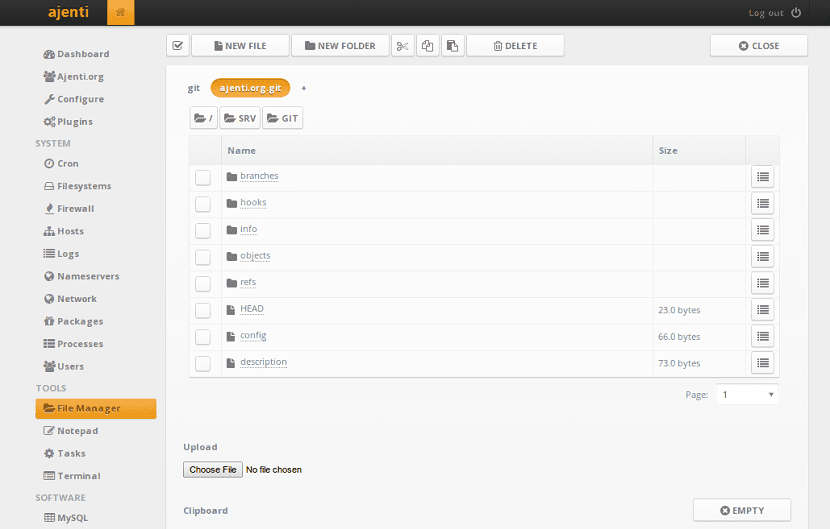
Si të përdorim Ajenti në Ubuntu 18.04 dhe derivatet?
Në fund të instalimit të aplikacionit mund të fillojmë të përdorim panelin e kontrollit.
Mjafton që ne të hyjmë në portin që është i destinuar për këtëe, ne mund ta bëjmë këtë me çdo shfletues uebi hyrja në adresën ip të serverit dhe në portin 8000 si në vazhdim:
ipserver:8000
Lokalisht, ne mund të hyjmë në panelin e kontrollit duke shtypur:
localhost:8000
Pasi të jetë bërë kjo, ekrani i hyrjes duhet të shfaqet aty ku na kërkon emrin e përdoruesit dhe fjalëkalimin, të cilat administratori / administratori, dhe se rekomandohet të ndryshoni fjalëkalimin menjëherë.
Dhe me këtë, ju mund të filloni të përdorni dhe personalizoni panelin për nevojat tuaja.